uBlock Origin: 究極のレビューとガイド
公開: 2022-05-21uBlock Origin の主な目標は、増え続けるオンラインのプライバシー侵害から人々を保護することです。 これは、無料でオープンソースの広告ブロッカーであり、いくつかの Web ブラウザー用のコンテンツ フィルタリング アドオンです。
開発者は、それを単に広告ブロッカーではなく「広域コンテンツ ブロッカー」と呼んでいますが、これには正当な理由があります。 uBlock Origin は、CPU やメモリの使用量を最小限に抑えながら、オンラインでのプライバシーを強化するための最も高度で用途の広いオプションの 1 つです。

uBlock Originとは?
Raymond Hill (GitHub.com の gorhill) によって開発された uBlock Origin (uBO) は、オンライン コンテンツをフィルタリングするための業界をリードするクロスプラットフォーム ブラウザー拡張機能です。 類似のプラグインとは異なり、uBO は広告、トラッカー、ポップアップ、マルウェア、コイン マイナー、JavaScript 要素などのコンテンツをフィルタリングします。
uBO はオープンソースであり、GitHub のさまざまな開発者からの貢献があります。 一般的に言えば、オープンソースのuBOは透明性が高く、利益のためにサードパーティ企業にユーザーデータを販売することが多い競合他社のクローズドソースのアプリよりも信頼性が高い.
uBO には、イージー モード、ミディアム モード、ハード モードの 3 つのモードがあります。
簡単モードでは、ダッシュボードを介していくつかの追加のプライバシーとセキュリティ設定を有効にするためのいくつかの利用可能なオプションを使用して、設定はデフォルトのままです.

ミディアム モードは上級ユーザー向けであり、アドオンに関する深い知識が必要です。これにより、ユーザーはフィルター処理するコンテンツと許可するコンテンツを手動で決定できます。 これは、プライバシーを重視するユーザーに推奨されるモードです。
ハード モードは、ステロイドのミディアム モードのようなものであり、セキュリティの最終的なわずかな向上のために、より多くの Web サイトの中断を引き起こす可能性があります。
uBO は、Google Chrome Web ストア、Chromium、Microsoft Edge、Opera、および Mozilla Firefox アドオン (Android および iOS バージョンを含む) から入手できます。 残念ながら、Apple の Safari では使用できなくなりました。
注: uBO をインストールするときは、アドオンがuBlock Originであることを確認してください。 ublock.org や uBlock (Origin なし) など、uBO を装ったアドオンがいくつかあります。 これらの詐欺バージョンは、利益のためにユーザー データを盗みます。
イージー モード: コスメティック フィルタリング
uBO は、ユーザーが「コスメティック フィルタリング」を実行できるようにする 2 つの強力なツールを提供します。 これらのツールは、エレメント ザッパーとエレメント ピッカーです。 どちらのツールでも、ウェブサイトから削除するウェブサイト要素を選択できますが、ザッパーは一時的なもので、ピッカーは永続的なものです。
ザッパーを使用するには、 uBO アイコンをクリックします。
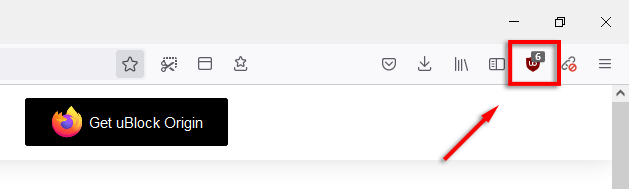
次に、稲妻を選択します。
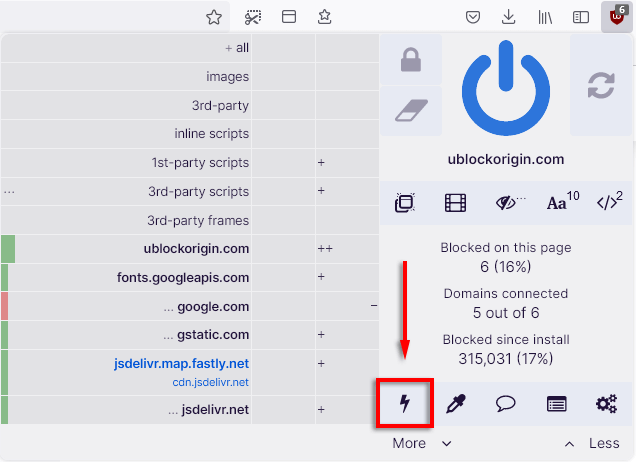
特定の要素にカーソルを合わせると、その要素が強調表示されるようになりました。 要素をクリックするだけで削除できます。
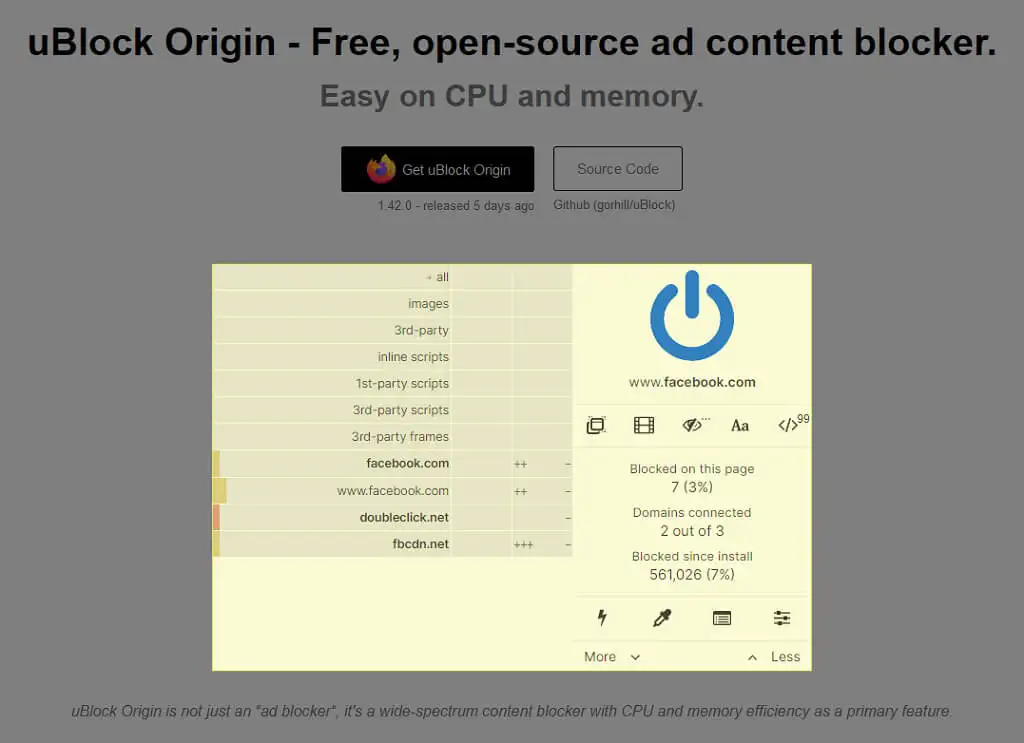
エレメント ピッカーを使用するには、 uBO アイコンをクリックし、カラー ドロッパーをクリックします。
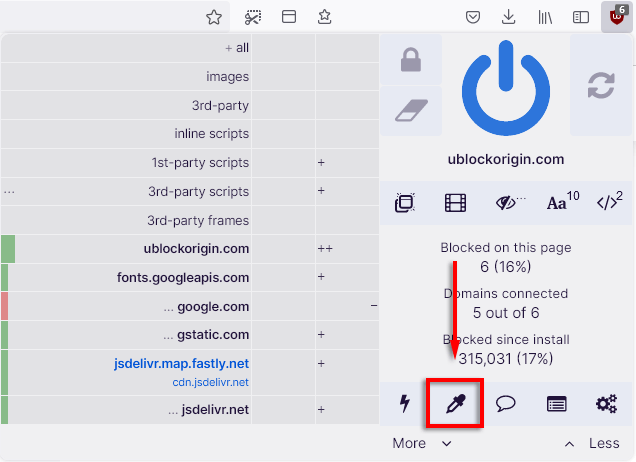
削除する要素をクリックし、[作成] をクリックします。
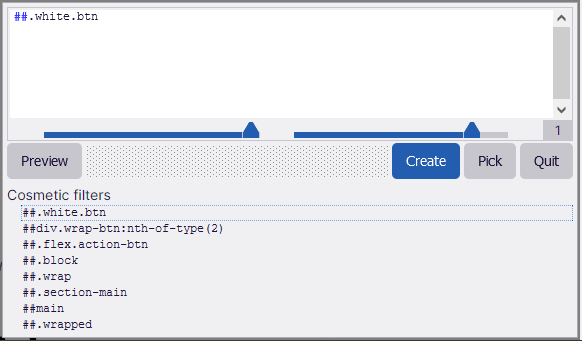
これらのフィルターを表示するには、歯車アイコンを選択して uBO ダッシュボードを開きます。
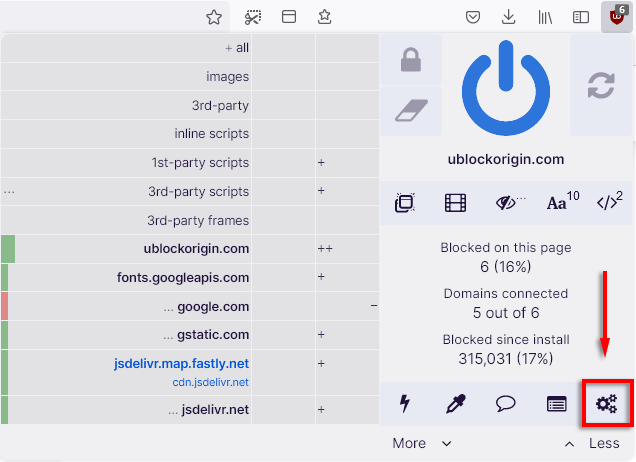
次に、[マイ フィルター] タブを選択します。
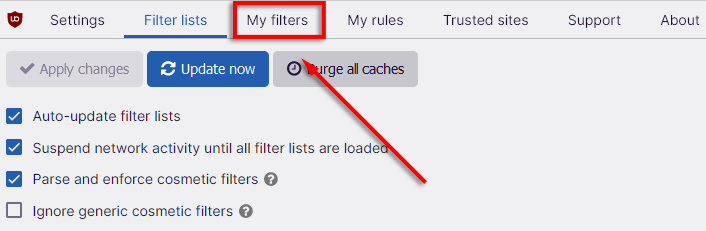
ここで、行を削除してApply changesを選択すると、追加したフィルターを簡単に削除できます。
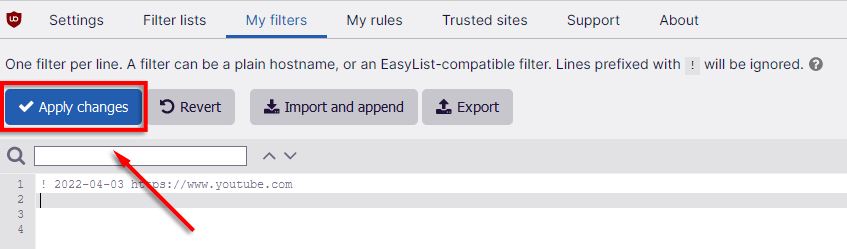
アクセスする必要がある Web サイトが uBO によって中断された場合、Web サイトまたは個々の Web ページのコンテンツを選択的に許可できます。 そうするために:
- ウィンドウの右上にあるuBO アイコンを選択します。
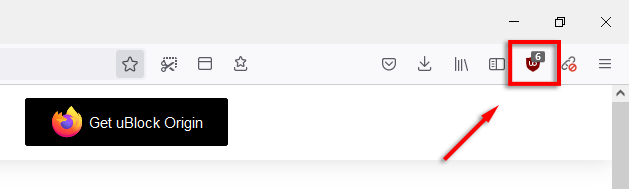
- 青い電源ボタンをクリックして Web サイトで uBO を無効にするか、Shift キーを押しながら青い電源ボタンをクリックして個々のページで無効にします。
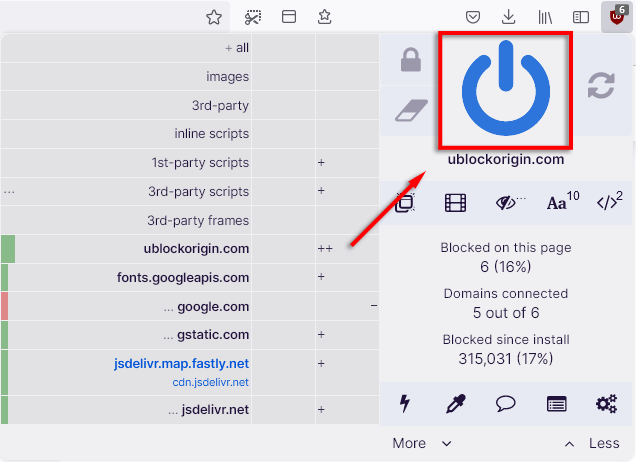
これにより、uBO をアクティブにする必要のない特定のページをホワイトリストに登録できます。
イージー モード: 静的フィルター ルールの使用
uBO には、いくつかの組み込みおよびサードパーティのフィルター リストが付属しています。 これらは自由に有効または無効にして、オンラインでのプライバシーを高めることができます.
uBO の開発者は、以下を有効にすることを推奨しています。
- すべての uBlock Origin フィルター
- イージーリスト
- Peter Lowe の広告サーバー リスト
- 簡単プライバシー
- オンラインの悪意のある URL のブロックリスト
これらが有効になっていることを確認するには、 uBO ダッシュボードを開き、[リストのフィルター] タブを選択します。
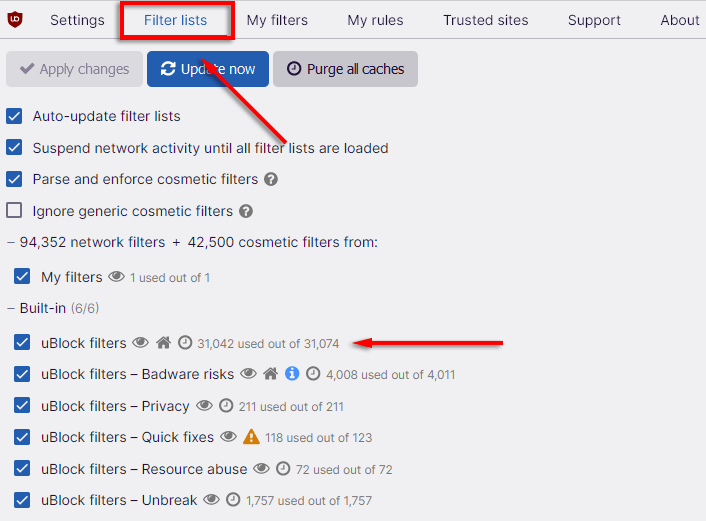
カスタム フィルターを追加することは可能ですが、これらのフィルターの一部は品質が低く、プライバシーをわずかに向上させるために Web サイトの破損が増える可能性があることに注意してください.
uBlock Origin の詳細オプション
uBO には、すべてのユーザーが有効にできるいくつかの高度な設定があります。 これらの設定により、uBO の機能の有効性または範囲を拡大できます。 ただし、高度なユーザー機能を変更する前に十分に理解することが不可欠です。アドオンを壊すのは簡単であり、設定を誤ると、デフォルト設定よりも保護が弱くなる可能性があります。
詳細設定を有効にするには:

- uBO ダッシュボードを開きます。
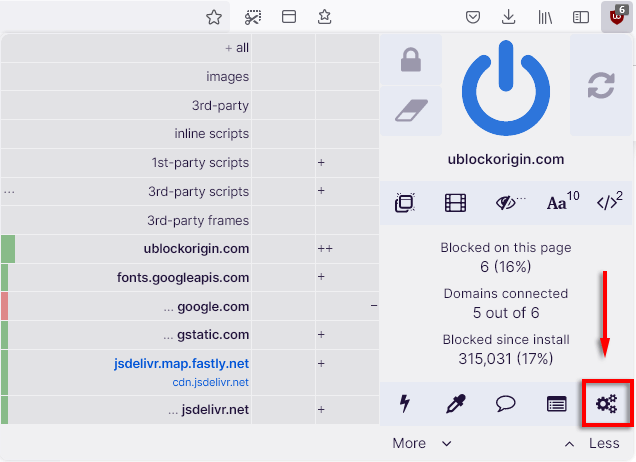
- [設定] タブで、 [上級ユーザー] と表示されている場所の横にあるチェックボックスをオンにします。
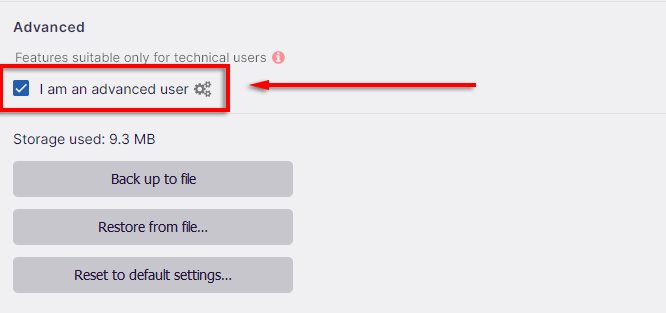
動的フィルタリング: 中モード以上
uBO は、静的フィルタリングと動的フィルタリングの 2 種類のフィルタリングを使用します。 静的フィルタリングがデフォルトで、上記のフィルタ リストに基づいて Web サイトのコンテンツをフィルタリングします。
動的フィルタリングを使用すると、ユーザーは静的フィルタリングをオーバーライドするルールを追加して、ブロックまたは許可できるコンテンツの種類をさらに制御できます。 これは、 uBO アイコンをクリックして [ Less ] ボタンと [ More ] ボタンを選択することで切り替えることができます。
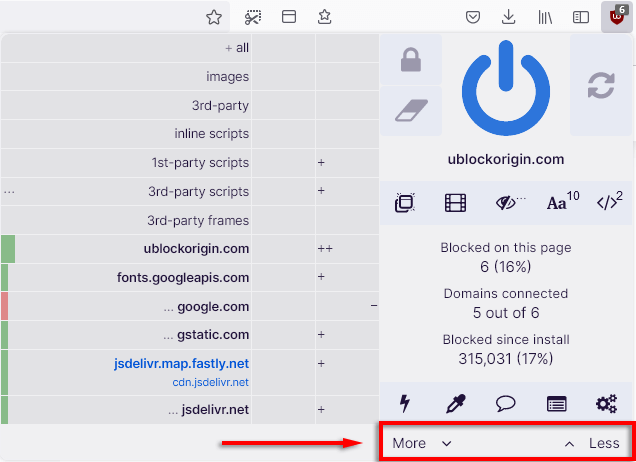
動的フィルタリングを有効にすると、 uBO アイコンをクリックすると次のようになります。
最初の列には、通常のテキストで作成されたリクエストのタイプと、それらのリクエストを作成した Web サイトの太字のテキストがあります。 各ホスト名の横に色付きのバーがあることに気付くでしょう。
緑はそのホスト名からのすべてが許可されていることを意味し、黄色はブロックされているものと許可されているものがあることを意味し、赤はすべてがブロックされていることを意味します。 デフォルトでは、動的フィルタリング ルールは存在しません。
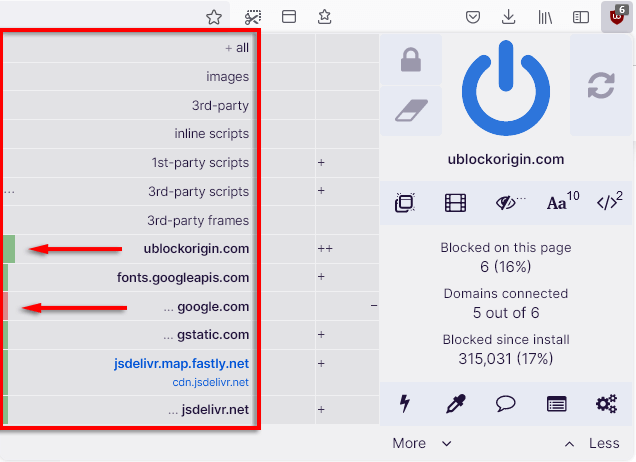
2 番目の列は、グローバルルールを表します。 これらは、すべての Web サイトに影響するルールです。 デフォルトでは、各ボックスは明るい灰色になります。 これは、ルールが適用されていないことを意味します。
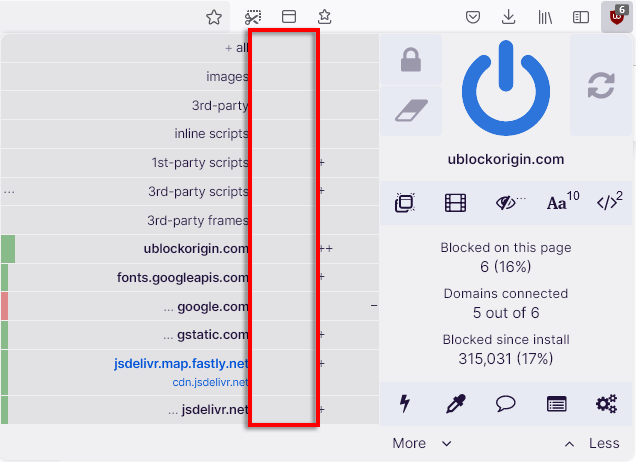
3 番目の列は、追加されたサイトにのみ適用されるローカルルールを表します。 たとえば、youtube.com のホスト名をグローバルにブロックすると、ブラウザーに読み込まれなくなります。 ただし、ローカル (ブログなど) でのみブロックすると、そのサイトを除く他のすべてのサイトに読み込まれます。
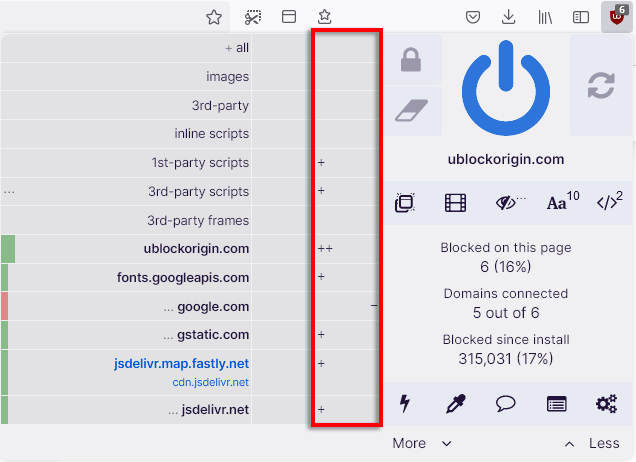
プラス記号は一部のコンテンツが許可されていることを意味し、マイナス記号はコンテンツがブロックされていることを意味します。 自動的に適用されるフィルター リストによっては、組み合わせが存在する場合があります。
2 番目と 3 番目の列にカーソルを合わせると、グレーと赤のボックスが表示されます。 赤いボックスはブロック ルールを設定します。これは、コンテンツがブロックされることを意味します。 灰色のボックスは「noop」ルールを設定し、コンテンツ タイプと URL のグローバル ブロック ルールをオーバーライドできるようにします。
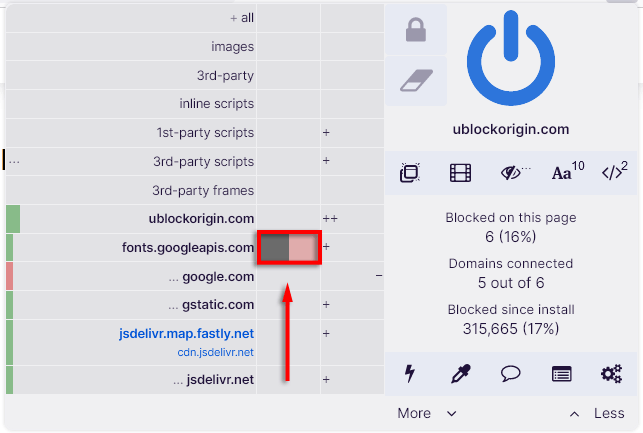
フィルタリング ルールを保存して元に戻す方法
コンテンツ ブロックを実装すると、最大限のプライバシーを実現するのに役立ちますが、多くの Web サイトが機能しなくなる可能性もあります。 これを念頭に置いて、uBO は簡単に実験できるようにしました。 消しゴムをクリックすると、すべてのルールを消去して最初からやり直すことができます。
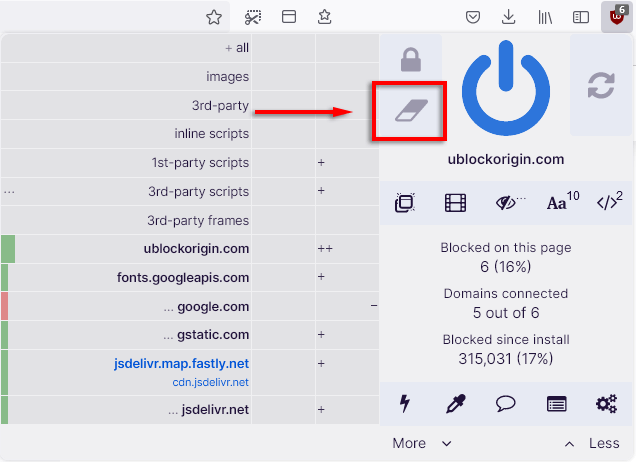
うまく機能する組み合わせを見つけたら、南京錠をクリックしてルールセットをロックすることもできます。
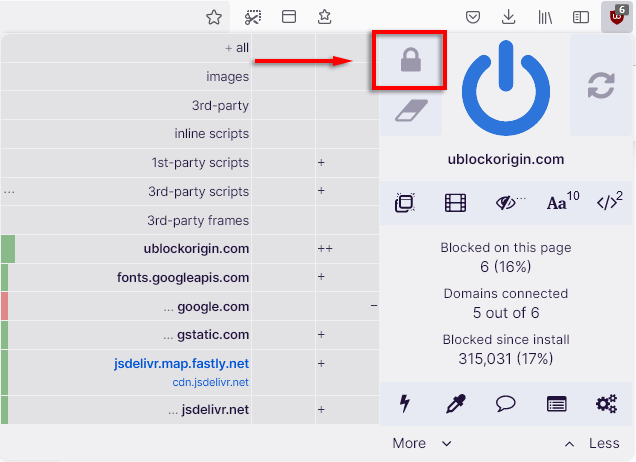
動的フィルタリングの使用方法
ダイナミック フィルタリングは、uBO の高度なコンテンツ フィルタリング モードであり、ユーザーがルールを手動で入力して、Web サイトが読み込んで表示できるコンテンツを制御できます。
動的フィルタリングを使用するには、次の 2 つの方法があります。
1. サードパーティのスクリプトとフレームをブロックする
一般に、すべてのサードパーティ フレームとスクリプトをグローバルにブロックすることをお勧めします。 これらは、埋め込まれた「Web サイト内の Web サイト」のようなもので、多くの場合、悪意のあるアクターがマルウェアでターゲットにする Web サイトの脆弱なリンクです (さらに、迷惑です)。
これらの項目の横にあるグローバル列の赤いボックスをクリックすると、すべてのサードパーティ スクリプト/フレームをブロックできます。
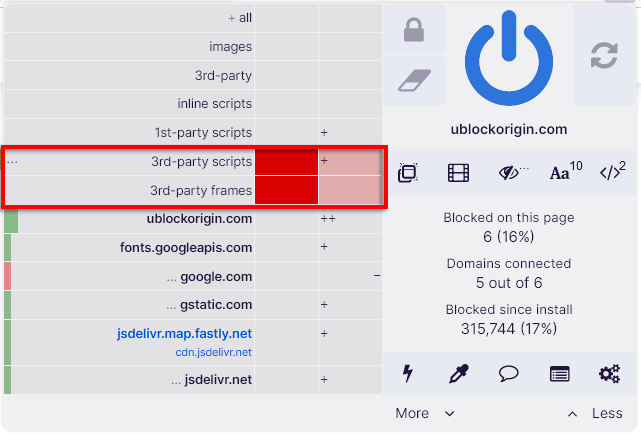
しかし、特定の Web サイトに埋め込まれた YouTube ビデオを表示できるようにしたいとします。 まず、 youtube.com の URLまで下にスクロールし、ローカル列の灰色のボックスをクリックする必要があります。 これで、YouTube のサードパーティ フレームのみがそのサイトに読み込まれます。
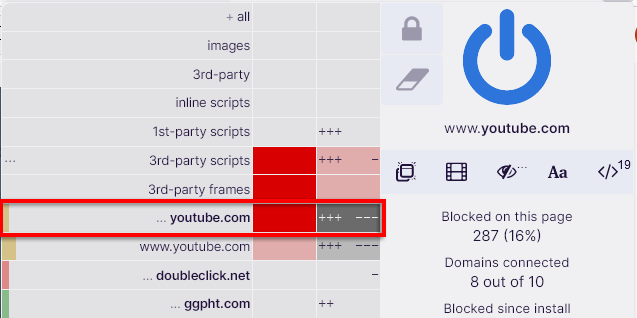
さらに、すべてのフレームとスクリプトをブロックすると、Web サイトが壊れる場合があります。 この場合、Web サイトが再び機能するまで、各ドメインのローカルの「noop」オーバーライド ボタン (ローカル列の灰色のボックス) を使用して試行錯誤する必要があります。
2. ソーシャル メディア トラッカーをブロックする
ソーシャル メディアの Web サイトや検索エンジンが、プラットフォーム外でのアクティビティを追跡できる理由はありません。 アクセス許可をブロックするには、uBO ダッシュボードを開き、各ソーシャル メディア URL (Facebook.com など) のグローバル列の赤いボックスをクリックします。 唯一の問題は、Web サイトを直接読み込もうとしたときにもブロックされることです。
これを回避するには、各サイトのローカル列にある灰色のボックスをクリックして、各サイトの「noop」を作成します。 現在、ウェブサイトは、アクセスした他のウェブサイトから追跡するのではなく、直接アクセスした場合にのみ読み込まれます.
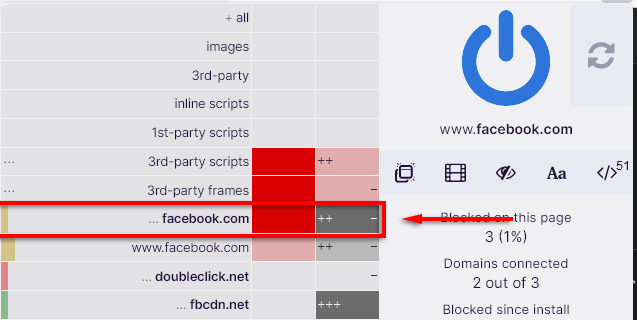
uBlock Origin は使う価値がありますか?
uBlock Origin は、最も安全で信頼できるコンテンツ フィルタリング アドオンの 1 つです。 それはオープンソースで透過的ですが、さらに良いことに、開発者の Raymond Hill は寄付を拒否し、uBO を収益化するつもりはないと主張しています。
また、uBO は、Adblock Plus (ABP) などの他の広告ブロッカーとは異なり、特定の「許容可能な広告」を営利目的でホワイトリストに登録するために企業から金銭を受け取ることも拒否しています。 さらに、uBO は、AdBlock、Adguard、Ghostery など、他の広告ブロッカーの中で最高のパフォーマンスを発揮します。
全体として、個人情報を保護するために広告ブロッカーまたは強力なコンテンツフィルタリングアドオンが必要な場合でも、uBO が最適なオプションである可能性があります.
安全なオンラインを維持する
オンラインでの詐欺、マルウェア、データ マイニングの増加により、多くの人が Web ブラウジング時にコンテンツ フィルタリング拡張機能を利用しています。 uBlock Origin は、最高の広告ブロッカー プラグインの 1 つであり、特に VPN と組み合わせると、プライバシーを保護するのに役立つ追加機能がたくさんあります。
